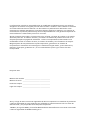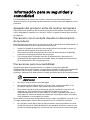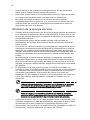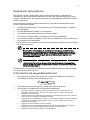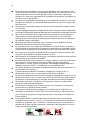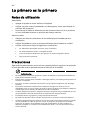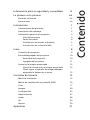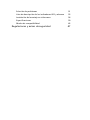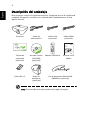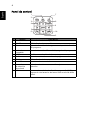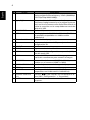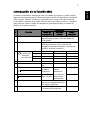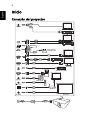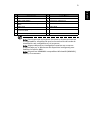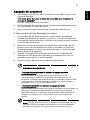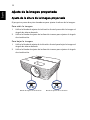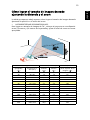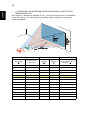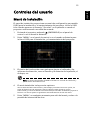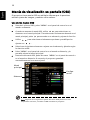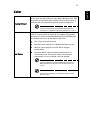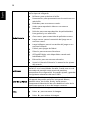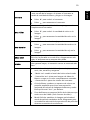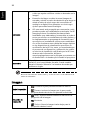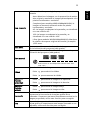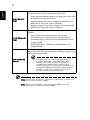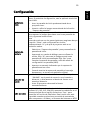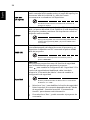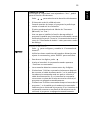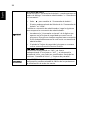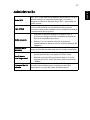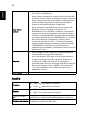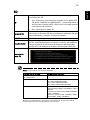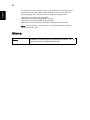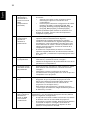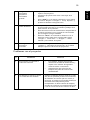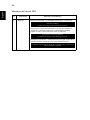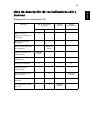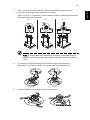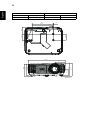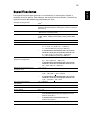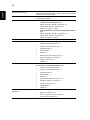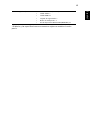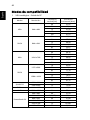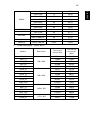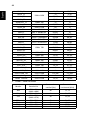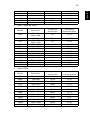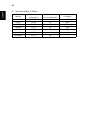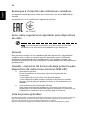DLP Proyector Acer
Serie X1626H/D566D/EV-
WU57H/P1625/M446/
DX625/BS-525/AWU1716/
P1650/M366/PE-WU46/
PR620/MF-520/AWU1703/
H6530BD/E352D/HE-823J/
GM522/VH-422/A1P1701
Guía de usuario
Copyright © 2018. Acer Incorporated.
Todos los derechos reservados.
Manual de usuario del proyector Acer
Publicación original: 02/2018

La información incluida en esta publicación se modificará periódicamente sin que exista la
obligación de notificar a ninguna persona dicha revisión o cambios. Estos cambios se incluirán
en nuevas ediciones de este manual o en documentos o publicaciones adicionales. Esta
compañía no realizará aseveración ni garantía alguna, explícita ni implícita, con respecto al
contenido de la presente publicación y renuncia específicamente a las garantías implícitas de
comercialización o adecuación para un fin concreto.
Anote el número de modelo, el número de serie, la fecha y el lugar de compra en el espacio
facilitado para ello. El número de serie y el número de modelo se pueden encontrar en la
etiqueta que aparece pegada al ordenador. Toda la correspondencia relacionada con la
unidad debe incluir el número de serie, el número de modelo y la información de compra.
Ninguna parte de esta publicación se podrá reproducir, guardar en un sistema de
recuperación ni transmitir en forma alguna o mediante ningún medio, ya sea electrónico,
mecánico, fotocopia, grabación etc., sin el consentimiento previo y por escrito de Acer
Incorporated.
Número del modelo: _________________________________
Número de serie: ____________________________________
Fecha de compra: ____________________________________
Lugar de compra: ____________________________________
Proyector Acer
Acer y el logo de Acer son marcas registradas de Acer Incorporated. Los nombres de productos
o marcas registradas de otras empresas son utilizados en este documento sólo con fines de
identificación y son propiedad de las empresas respectivas.
"HDMI
TM
, el logo de HDMI y la Interfaz Multimedia de Alta Definición son marcas comerciales
o marcas registradas de HDMI Licensing LLC."

iii
Información para su seguridad y
comodidad
Lea detenidamente estas instrucciones. Conserve este documento para
referencia futura. Siga todas las advertencias e instrucciones que aparecen en el
producto.
Apagado del producto antes de realizar la limpieza
Desconecte este producto del tomacorriente antes de realizar la limpieza. No
utilice limpiadores líquidos o en aerosol. Utilice un paño húmedo para realizar
la limpieza.
Precaución con el enchufe durante la desconexión
del producto
Siga las siguientes instrucciones cuando conecte o desconecte la alimentación a
la unidad de suministro de energía eléctrica externa:
• Instale la unidad de suministro de energía eléctrica antes de conectar el
cable de alimentación al tomacorriente CA.
• Desconecte el cable de alimentación antes de desconectar la unidad de
suministro de energía eléctrica del proyector.
• Si el sistema posee múltiples fuentes de alimentación, desconecte la
alimentación del sistema desconectando todos los cables de alimentación
de la alimentación de energía eléctrica.
Precauciones para la accesibilidad
Asegúrese de que el tomacorriente en el que se conecte el cable de
alimentación sea de fácil acceso y se encuentre ubicado lo más cerca posible del
operador del producto. Cuando se deba desconectar la alimentación del
producto, asegúrese de desconectar el cable de alimentación del tomacorriente.
¡Advertencias!
• No utilice este producto cerca del agua.
• No coloque este producto sobre un carro, base o mesa inestable. Si el
producto llegara a caerse, éste puede dañarse seriamente.
• El producto posee ranuras y aberturas para la ventilación con el fin de
asegurar un funcionamiento confiable del producto y evitar un
sobrecalentamiento. No se debe obstruir o cubrir estas aberturas. No se
debe obstruir nunca las aberturas colocando el producto sobre una cama,
sofá, alfombra u otra superficie similar.
No se debe colocar nunca este producto cerca o sobre un radiador o estufa, o en
un lugar empotrado a menos que se proporcione la ventilación correcta.
• No coloque nunca algún tipo de objeto dentro de este producto a través
de las ranuras de la cubierta debido a que pueden entrar en contacto con
puntos de voltaje peligrosos o provocar un cortocircuito en las piezas que

iv
podría derivar en un incendio o descarga eléctrica. No derrame nunca
algún tipo de líquido sobre o dentro del producto.
• Para evitar causar daños en los componentes internos y fugas en las pilas,
no coloque este producto sobre una superficie con vibraciones.
• No utilice nunca este producto en un entorno donde se realizan
actividades deportivas o ejercicios, o en un entorno con vibraciones que
podrían causar un corte de la energía eléctrica inesperado o dañar los
dispositivos del rotor o la lámpara.
Utilización de la energía eléctrica
• Se debe utilizar este producto con el tipo de energía eléctrica que aparece
en la etiqueta de clasificación de la energía eléctrica. Si desconoce el tipo
de energía eléctrica disponible, consulte al distribuidor o a la empresa de
energía eléctrica local.
• No permita que ningún objeto quede colocado sobre el cable de
alimentación. No coloque este producto donde las personas caminarán
sobre el cable.
• Si se utiliza un cable de extensión con este producto, asegúrese de que la
clasificación de amperios totales del dispositivo conectado en el cable de
extensión no exceda la clasificación de amperios del cable de extensión.
Además, asegúrese de que la clasificación de amperios totales de todos los
productos conectados en el tomacorriente no exceda la clasificación del
fusible.
• No sobrecargue un tomacorriente, múltiple o receptáculo conectando
demasiados dispositivos. La carga total del sistema no deberá exceder el
80% de la clasificación del circuito derivado. En caso de que se utilice un
múltiple, la carga no deberá exceder el 80% de la clasificación de entrada
del múltiple.
• El adaptador CA de este producto posee un enchufe de 3 cables con
conexión a tierra. El enchufe puede ser sólo colocado en un tomacorriente
con conexión a tierra. Asegúrese de que el tomacorriente se encuentre
conectado correctamente a tierra antes de colocar el enchufe del
adaptador CA. No coloque el enchufe en un tomacorriente sin conexión a
tierra. Para obtener más información, póngase en contacto con un
electricista.
¡Advertencia! La clavija a tierra representa una característica de seguridad.
La utilización de un tomacorriente que no posea una conexión a tierra
adecuada puede causar una descarga eléctrica y/o lesión.
Nota: La clavija a tierra también proporciona una excelente protección
contra los ruidos inesperados producidos por otros dispositivos eléctricos
cercanos que pueden interferir con el rendimiento de este producto.
• Utilice este producto sólo con el cable de alimentación suministrado. Si es
necesario reemplazar el cable de alimentación, asegúrese de que el cable
de alimentación nuevo cumpla con los siguientes requisitos: tipo
desmontable, con clasificación UL/certificación CSA, aprobado por VDE o su
equivalente y longitud máxima de 4,5 metros (14,76 pies).

v
Reparación del producto
No intente reparar usted mismo este producto abriendo o retirando las
cubiertas ya que podría estar expuesto a puntos de voltaje peligrosos y otros
riesgos. La reparación del producto deberá ser realizada el personal de servicio
técnico calificado.
Desconecte este producto del tomacorriente y acuda al personal de servicio
técnico calificado cuando:
• el cable de alimentación o el enchufe se encuentren dañados, cortados o
deshilachados.
• se haya derramado líquido en el producto
• el producto haya sido expuesto a la lluvia o agua
• el producto se haya caído o la cubierta se encuentre dañada.
• el producto posea un cambio notorio en el rendimiento, lo que indica que
es necesaria una reparación
• el producto no funcione en forma normal luego de seguir las instrucciones
de funcionamiento
Nota: Realice sólo el ajuste de aquellos controles que se incluyen en las
instrucciones de funcionamiento debido a que un ajuste incorrecto de los
otros controles puede causar daños, y el técnico calificado deberá realizar
un trabajo más exhaustivo para que el producto pueda regresar a su
funcionamiento normal.
¡Advertencia! Por razones de seguridad, no utilice piezas no compatibles
cuando agregue o cambie componentes. Consulte al revendedor acerca de
las opciones de compra.
El dispositivo y sus accesorios pueden contener piezas pequeñas. Manténgalas
fuera del alcance de los niños.
Información de seguridad adicional
• No inspeccione la lente del proyector cuando la lámpara se encuentra
encendida. El brillo podría lastimar sus ojos.
• Encienda primero el proyector y luego las fuentes de señal.
• No coloque el producto en los siguientes ambientes:
• Un lugar reducido o que posea una ventilación escasa. Como mínimo, es
necesario una separación de 50 cm. de las paredes y un flujo de aire libre
alrededor del proyector.
• Lugares donde las temperaturas pueden ser excesivamente altas, como dentro
de un auto con todas las ventanillas cerradas.
• Lugares donde la humedad, el polvo y el humo del cigarrillo en exceso puedan
contaminar los componentes ópticos y, por lo tanto, reduzcan la vida útil y
oscurezcan la imagen.
• Lugares cerca de alarmas contra incendios.
• Lugares con una temperatura ambiente superior a 40ºC/104ºF. Este entorno
puede hacer que el ventilador(es) funcione en modo en espera.
• Lugares con una altitud superior a los 10.000 pies.
RG2 IEC 62471-5:2015
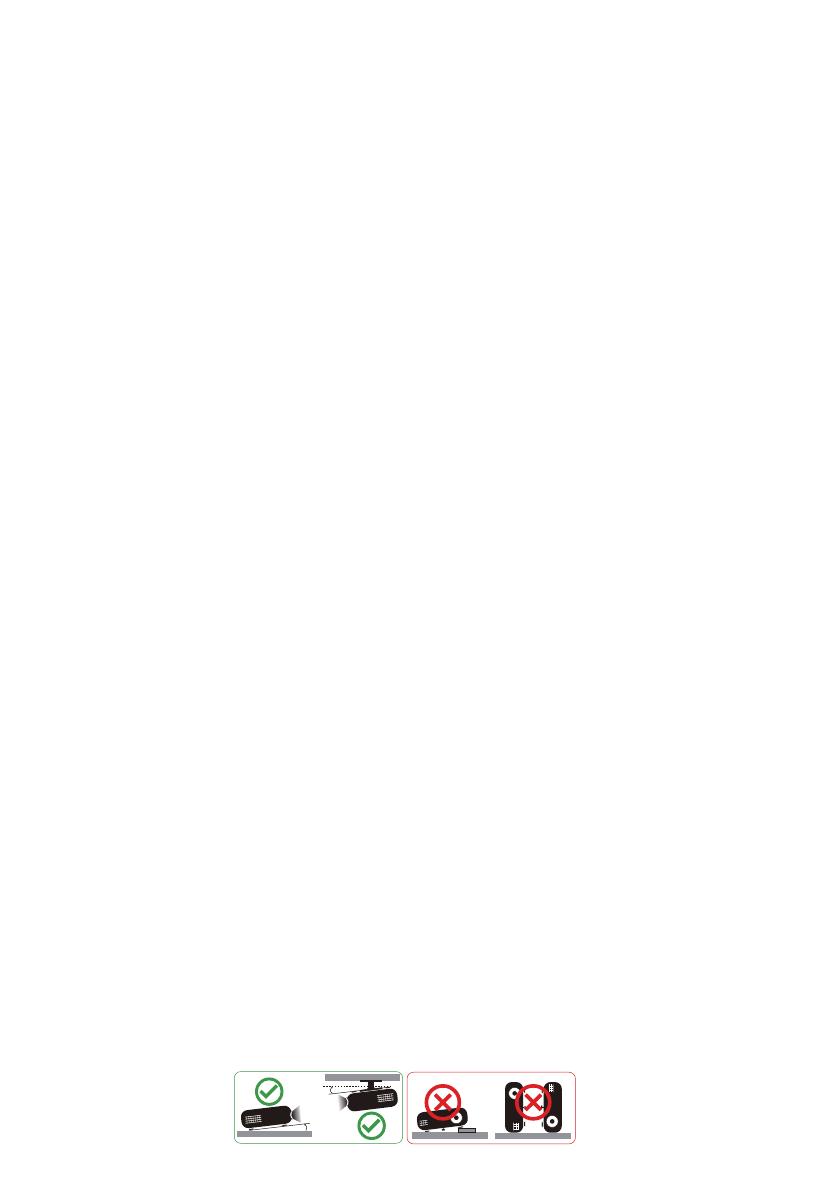
vi
• Desconecte de inmediato si ocurre algún problema con el proyector. No
utilice el proyector si detecta la presencia de humo, un ruido extraño u olor
saliendo de éste. Esta situación podría causar un incendio o descarga
eléctrica. En este caso, desconecte de inmediato el proyector y póngase en
contacto con el distribuidor.
• No continúe utilizando este producto si se ha dañado o caído. En este caso,
póngase en contacto con el distribuidor para llevar a cabo una inspección
del proyector.
• No apunte la lente del proyector hacia el sol. Esta situación podría causar
un incendio.
• Cuando apague el proyector, asegúrese de que el proyector haya completado
el ciclo de enfriamiento antes de desconectar el suministro de energía eléctrica.
• No corte el suministro de energía eléctrica principal en forma abrupta o
desenchufe el proyector durante su funcionamiento. Se recomienda
esperar a que el ventilador se detenga antes de desconectar el suministro
de energía eléctrica principal.
• No toque la rejilla de salida de aire ni la base inferior debido a que se
calientan durante la utilización del proyector.
• En caso de poseer uno, limpie periódicamente el filtro de aire. Cuando el
filtro/ranuras de ventilación se encuentren obstruidos por suciedad o polvo,
aumentará la temperatura interna del proyector y éste podría sufrir daños.
• No inspeccione la rejilla de salida del aire durante el funcionamiento del
proyector. Esta situación podría lastimar sus ojos.
• Abra siempre el obturador de la lente o extraiga la tapa de la lente cuando
el proyector se encuentre encendido.
• No obstruya la lente del proyector con algún objeto cuando el proyector se
encuentra en funcionamiento ya que el objeto podría calentarse y
deformarse o incluso causar un incendio. Para apagar temporalmente la
lámpara, presione "HIDE" ("APAGAR") en el control remoto.
• No utilice lámparas que hayan excedido su vida útil. En raras ocasiones, se
podría dañar el proyector.
• Cuando necesite cambiar la lámpara, póngase en contacto con su
distribuidor local o con un centro de servicio técnico de Acer.
• El producto detectará la vida útil de la lámpara. Póngase en contacto con su
distribuidor local o con un centro de servicio técnico de Acer para cambiar
la lámpara cuando aparezca el mensaje de advertencia sobre la lámpara.
• No intente desarmar el proyector. El proyector contiene voltajes altos
peligrosos que podrían lastimarlo.
• No coloque el proyector en forma vertical. De lo contrario, el proyector
podría caerse y causar lesiones o daños.
• El producto puede mostrar imágenes invertidas para la instalación en
montajes en cielorrasos. Utilice sólo el kit de montaje en cielorrasos Acer
para montar el proyector y asegurarse de que se encuentre instalado en
forma segura.
• El proyector deberá colocarse de forma horizontal solo en el modo de
instalación en escritorio o techo, y sus ángulos de inclinación no deberán
exceder los 6 grados. De lo contrario, se podría provocar una reducción
drástica de la vida útil de la lámpara o una avería del sistema con un alto
riesgo contra la seguridad.
6°
6°

vii
Precauciones para la audición
Para proteger su audición, siga estas instrucciones.
• Aumente el volumen gradualmente hasta que puede escuchar en forma clara y
cómoda.
• No aumente el nivel de volumen luego de que sus oídos se hayan acostumbrado al
nivel de volumen.
• No escuche música a niveles altos durante períodos extensos de tiempo.
• No aumente el volumen para bloquear ambientes ruidosos.
• Reduzca el volumen si no puede escuchar a las personas hablando cerca suyo.
Instrucciones de desecho
No arroje este dispositivo electrónico a la basura cuando desee desecharlo. Para
minimizar la contaminación y asegurar la máxima protección del medio
ambiente global, recicle este dispositivo. Para obtener más información acerca
de las regulaciones de Residuos de Equipos Eléctricos y Electrónicos (WEEE, por
sus siglas en inglés), visite
http://www.acer-group.com/public/Sustainability/index.htm
Aviso sobre el mercurio
Para proyectores o productos electrónicos que posean un monitor o pantalla
LCD/CRT:
La lámpara(s) dentro de este producto contiene mercurio y deberá ser reciclada
o desechada de acuerdo con las leyes locales, estaduales o federales. Para
obtener más información, póngase en contacto con Alianza de Industrias
Electrónicas en www.eiae.org. Para obtener más información acerca del
desecho específico de la lámpara, visite www.lamprecycle.org

viii
Lo primero es lo primero
Notas de utilización
Usted debe:
• Apagar el producto antes realizar la limpieza.
• Utilizar un paño suave humedecido con detergente suave para limpiar la
cubierta del proyector.
• Desconectar el cable de alimentación del tomacorriente CA si el producto
no será utilizado durante un período de tiempo extenso.
Usted no debe:
• Obstruir las ranuras y aberturas de la unidad proporcionadas para la
ventilación.
• Utilizar limpiadores, ceras o solventes abrasivos para limpiar la unidad.
• Utilizar el proyector bajo las siguientes condiciones:
• En ambientes demasiado calurosos, fríos o húmedos.
• En áreas sensibles al polvo o suciedad excesiva.
• Cerca de cualquier dispositivo que genere un campo magnético fuerte.
• Bajo la luz del sol directa.
Precauciones
Siga todas las advertencias, precauciones y mantenimiento según se recomienda
en esta guía de usuario para aumentar la vida útil de la unidad.
Advertencia:
• No inspeccione la lente del proyector cuando la lámpara se encuentra encendida. El
brillo podría lastimar sus ojos.
• Para reducir el riesgo de un incendio o descarga eléctrica, no exponga este producto a
la lluvia o humedad.
• Por favor, no abra o desarme este producto ya que podría originarse una descarga
eléctrica.
• El producto detectará la vida útil de la lámpara. Póngase en contacto con su
distribuidor local o con un centro de servicio técnico de Acer para cambiar la lámpara
cuando aparezca el mensaje de advertencia sobre la lámpara.
• Cuando apague el proyector, asegúrese de que el proyector haya completado el ciclo
de enfriamiento antes de desconectar el suministro de energía eléctrica.
• Encienda primero el proyector y luego las fuentes de señal.
• No utilice la tapa de la lente cuando el proyector se encuentra en funcionamiento.
• Cuando la lámpara llegue al final de su vida útil, ésta se quemará y emitirá un sonido
alto de estallido. En caso de que eso ocurra, el proyector no podrá ser encendido
hasta que el módulo de la lámpara haya sido reemplazado. Si desea cambiar la
lámpara, póngase en contacto con su distribuidor local o con un centro de servicio
técnico de Acer.

Información para su seguridad y comodidad iii
Lo primero es lo primero viii
Notas de utilización viii
Precauciones viii
Introducción 1
Características del producto 1
Descripción del embalaje 2
Información general del proyector 3
Vista del proyector 3
Panel de control 4
Distribución del mando a distancia 5
Introducción de la función MHL 7
Inicio 8
Conexión del proyector 8
Encendido/apagado del proyector 10
Encendido del proyector 10
Apagado del proyector 11
Ajuste de la imagen proyectada 12
Ajuste de la altura de la imagen proyectada 12
Cómo lograr el tamaño de imagen deseado
ajustando la distancia y el zoom 13
Controles del usuario 15
Menú de instalación 15
Menús de visualización en pantalla (OSD) 16
Color 17
Imagen 20
Configuración 23
Administración 27
Audio 28
3D 29
Idioma 30
Apéndices 31
Contenido

1
Español
Introducción
Características del producto
Este producto es un proyector DLP
®
de chip único. Las extraordinarias
características incluyen:
• Tecnología DLP
®
• Permite la proyección de contenido 3D mediante la tecnología DLP Link: se
admite Blu-Ray 3D
• El botón "3D" de un solo toque que se encuentra en el mando a distancia
permite un acceso rápido y fácil a las funciones en 3D
• La tecnología Acer ColorBoost ofrece colores naturales e imágenes más
vívidas y reales
• Alta relación de brillo y contraste
• Sus versátiles modos de pantalla permiten disfrutar de un rendimiento
óptimo en cualquier situación
• Compatible con NTSC / PAL / SECAM; admite HDTV (720p, 1080i, 1080p)
• El modo de consumo bajo y ahorro de energía (ECO) aumenta la vida útil
de la lámpara
• Las funciones Dynamic Black (Negro dinámico) y ExtremeEco ayudan a
reducir el consumo de energía de la lámpara y a prolongar aún más el
período de vida útil de la lámpara.
- Dynamic Black (Negro dinámico): si activa esta función, el proyector
ajusta dinámicamente el consumo de energía de la lámpara conforme al
brillo de la imagen que se proyecta. Cuando se proyecten imágenes más
oscuras, el consumo de energía se reducirá y el contraste de la imagen
también mejorará.
- ExtremeEco: el proyector reducirá el consumo de energía de la lámpara
en un 70% cuando no se pueda detectar una señal de entrada durante
15 minutos.
• La Tecnología Acer EcoProjection proporciona una administración de
energía Inteligente además de una mejora en la eficiencia física
• La corrección trapezoidal avanzada proporciona óptimas presentaciones
• Menús de visualización en pantalla (OSD, por sus siglas en inglés) en
múltiples idiomas
• Lente de enfoque manual/proyección zoom
• Zoom digital 0,8 ~ 2X y función de desplazamiento
• Compatible con los sistemas operativos Microsoft
®
Windows
®
2000, XP, 7,
8, 8.1, 10, Vista
®
, Macintosh
OS y Chrome OS
• Compatible con la función CEC (Consumer Electronics Control)
• Compatible con LumiSense
• Función BluelightShield compatible
• La función de Poco desfase de entrada baja ayuda a reducir el retardo de
entrada de la pantalla
• Compatible con 1080p 120 Hz

2
Español
Descripción del embalaje
Este proyector incluye los siguientes artículos. Asegúrese de que la unidad está
completa. Póngase en contacto con su distribuidor inmediatamente si falta
alguno artículo.
Nota: El contenido de la caja puede variar según la región.
Proyector Cable de
alimentación
Cable VGA
(opcional)
Cable HDMI
(opcional)
Tarjeta de
seguridad
(opcional)
Guía de usuario
(CD-ROM)
(opcional)
Mando a distancia Guía de inicio
rápido
Pilas AAA x 2 Bolso de
transporte
(opcional)
Kit de dispositivo WirelessHD
(MWIHD1) (opcional)

3
Español
Información general del proyector
Vista del proyector
Vista frontal/superior
Vista trasera
# Descripción # Descripción
1 Panel de control 5 Anillos de zoom y enfoque
2 Tapa de la lente 6 Lente de proyección
3 Botón de encendido y LED indicador
de Encendido
7 Receptor del mando a distancia
4 Sensor de infrarrojos del mando a
distancia
# Descripción # Descripción
1 Conector HDMI 6 Conector RS232
2 Conector HDMI (MHL) 7 Conector de entrada de vídeo
compuesto
3 Salida de CC de 5V (servicio) 8 Conector de entrada de audio
Conector de salida de audio
4 Conector de entrada de
componente de vídeo/HDTV/señal
RGB analógica
9 Puerto de bloqueo Kensington™
5 Conector de salida "loop-through"
para monitor (solo de VGA IN 1)
10 Enchufe de alimentación
11 Rueda de ajuste de inclinación
1
2
5
6
3
4
7
11
10
11
61 2 4 5 7 8 93
Nota: La interfaz del conector está sujeta a las especificaciones del modelo.

4
Español
Panel de control
# Función Descripción
1 LAMP LED indicador de la lámpara.
2 POWER LED indicador de encendido.
3 Clave Ajusta la distorsión de imagen causada por la inclinación
del proyector.
4 Botón de
encendido
Consulte la sección "Encendido/apagado del proyector".
5 ENTER Confirma su selección de elementos.
6 BACK Cancela su selección o vuelve a la página anterior.
7 TEMP LED indicador de la temperatura.
8 SOURCE Cambia la fuente activa.
9 Cuatro botones
de selección
direccional
Selecciona los elementos o realiza ajustes en su
selección.
10 MENU Entra en el menú de visualización en pantalla (OSD),
regresa al nivel anterior del menú OSD o sale de dicho
menú.
1
7
8
3
3
5
6
10
9
4
2

5
Español
Distribución del mando a distancia
# Función Descripción
1 ENCENDIDO Consulte la sección "Encendido/apagado del
proyector".
2 RATIO Elige un formato.
3 Láser Emite una luz de puntero láser visible para utilizar
en presentaciones. Esta función no está disponible
en proyectores comercializados en el mercado
japonés/chino.
4
Clave
Ajusta la distorsión de imagen causada por la
inclinación del proyector.
Cuatro botones
de selección
direccional
Selecciona los elementos o realiza ajustes en su
selección.
ENTER Confirma su selección de elementos.
Reproducir/Pausa
5 BACK Cancela su selección o vuelve a la página anterior.
Detener
6 FREEZE Permite pausar la imagen en pantalla.
1
5
2
6
22
4
7
8
9
8
10
12
13
17
16
19
18
20
21
18
14
15
1
5
2
6
3
4
7
8
9
8
10
11
12
13
17
16
19
18
20
21
18
14
15
1
5
2
6
22
4
7
8
9
8
10
12
13
17
16
19
18
20
21
18
14
15
Model No:T-2501
MC.JPQ11.003
Model No:J-25030
MC.JMV11.007
11
11
o
o

6
Español
7 VGA Permite cambiar la fuente a VGA. Este conector
admite señales RGB analógicas y YPbPr (480i/480p/
576i/576p/720p/1080i/1080p).
8 PgUp/PgDn Sólo para el modo PC. Utilice este botón para
seleccionar la página anterior o la página siguiente.
Esta función se encuentra sólo disponible cuando se
realiza la conexión con la computadora a través del
cable mini USB.
9 COMPONENT (Sin función)
10 MEDIA Abre la página de CONFIGURACIÓN MULTIMEDIA.
(en modelos compatibles con LAN/conexión
inalámbrica)
11 Transmisor infrarrojo Envía señales al proyector.
12 3D Pulsar para abrir el menú 3D para ajustar la
configuración 3D.
13 SOURCE Cambia la fuente activa.
14 MODE Elige un modo de visualización.
15 MENU Inicia el menú de configuración en pantalla (OSD) o
sale del menú OSD.
16 HIDE Presione "HIDE" para ocultar la imagen y
presiónelo nuevamente para mostrar la imagen.
17 HDMI/MHL Para cambiar la fuente a HDMI™ (o MHL). (para el
modelo con el conector HDMI™ o MHL)
18 ZOOM IN/ZOOM OUT Permite alejar o acercar la imagen del proyector.
19 VIDEO Permite cambiar la fuente a vídeo compuesto.
20 LAN/WiFi Permite cambiar la fuente a LAN/WiFi. (en modelos
compatibles con LAN/conexión inalámbrica)
21 Botones numéricos
0~9
Presione "0~9" para insertar una contraseña en el
menú OSD "Configuración" > "Seguridad".
22 MUTE Permite activar o desactivar el volumen del
proyector.
# Función Descripción

7
Español
Introducción de la función MHL
Cuando su dispositivo inteligente esté conectado al proyector, podrá utilizar
algunos botones del mando a distancia para controlar su dispositivo inteligente.
Pulse la tecla "MODE" durante un segundo para entrar o salir del modo de
control MHL. Después de acceder al modo de control MHL, pulse en "SOURCE"
para alternar entre el modo de navegación (predeterminado), el modo de
medios y el modo numérico.
# Función
Descripción
Modo de
navegación
Modo de
medios
Modo
numérico
14 MODE Mantenga pulsada la tecla durante un
segundo para entrar o salir del modo de
control MHL.
13 SOURCE Después de acceder al modo de control MHL,
pulse para alternar entre el modo de
navegación (predeterminado), el modo de
medios y el modo numérico.
4 Cuatro
botones de
dirección
de selección
Arriba Arriba (Sin función) (Sin función)
Abajo Abajo (Sin función) (Sin función)
Izquierda Izquierda (Sin función) (Sin función)
Derecha Derecha (Sin función) (Sin función)
21 Botones numéricos 0~9 (Sin función) (Sin función) Introduce 0~9.
15 MENU Va al menú
raíz.
(Sin función) (Sin función)
4 ENTER Selecciona o
introduce
elementos.
Reproduce/
Pausa/
Detiene la
reproducción
de archivos
multimedia.
(Sin función)
Reproducir/Pausa
5 BACK Sale de la
página actual.
(Sin función)
Detener
8 PgUp/PgDn Utilice este botón para
seleccionar la página anterior
o la página siguiente.
(Sin función)
22 MUTE Permite activar o desactivar
el volumen del proyector.
(Sin función)

8
Español
Inicio
Conexión del proyector
1
R
L
HDTV adapter
RCA
4
6
2
2
10
3
3
3
9
11
12
5
5
8
7
2
13
Salida de vídeo
Pantalla
Altavoces
Dispositivos
inteligentes
Pantalla

9
Español
Nota: Para lograr que el proyector funcione en forma correcta con
la computadora, asegúrese de que la sincronización del modo de
visualización sea compatible con el proyector.
Nota: Algunos dispositivos inteligentes necesitan un conversor
(suministrado por el fabricante del dispositivo inteligente) para
habilitar la función MHL.
Nota: Dispositivos HDMI/MHL compatibles: WirelessHD (MWIHD1),
MWA3, Chromecast
TM
.
# Descripción # Descripción
1 Cable de alimentación 8 Cable RS232
2 Cable de audio 9 Dispositivo WirelessHD
3 Cable HDMI (MHL) 10 Dispositivo inalámbrico
4 Adaptador VGA a vídeo componente/
HDTV
11 Mando a distancia con cable
5 Cable VGA 12 Cable RJ45
6 Cable de vídeo componente con 3
conectores RCA
13 Cable CC de 12V
7 Cable del componente de vídeo

10
Español
Encendido/apagado del proyector
Encendido del proyector
1 Asegúrese de que el cable de alimentación y el cable de señal se
encuentren correctamente conectados. El LED de encendido/apagado
parpadeará de color rojo.
2 Encienda el proyector pulsando (ENCENDIDO) en el panel de
control o en el mando a distancia. El indicador de Encendido se volverá
azul.
3 Encienda la fuente de señal (computadora de escritorio, computadora
portátil, reproductor de vídeo, etc.). El proyector detectará
automáticamente la fuente (cuando es la primera vez que enciende el
proyector o la función Selección de fuente está en "Auto").
• Si la pantalla muestra el mensaje "Sin señal", asegúrese de que los
cables de señal se encuentren correctamente conectados.
• Si conecta varias fuentes al mismo tiempo, utilice el botón "SOURCE"
en el panel de control o en el mando a distancia, o pulse el botón de
la fuente directa en el mando a distancia para cambiar entre las
entradas.

11
Español
Apagado del proyector
1 Para apagar el proyector, pulse el botón de encendido. Aparecerá el
siguiente mensaje:
"Por favor, pulse de nuevo el botón de encendido para completar el
proceso de apagado"
Pulse de nuevo el botón de encendido.
2 El LED indicador de alimentación se iluminará permanentemente en
rojo para indicar el modo de espera.
3 Ahora resultará seguro desenchufar el cable de alimentación.
Si selecciona la opción Reanudación instan.
1 El indicador LED de alimentación se volverá ROJO y parpadeará
rápidamente después de apagar el proyector, y el(los) ventilador(es)
continuarán funcionando unos 2 minutos para asegurar que el sistema
se enfríe adecuadamente.
2 Mientras en cable de alimentación permanezca enchufado, puede
pulsar el botón de encendido para volver a encender el proyector
inmediatamente en cualquier momento durante los 2 minutos que
dura el proceso de apagado.
3 Cuando el sistema haya terminado de enfriarse, el indicador de
alimentación LED dejará de parpadear y permanecerá en rojo sin
parpadear para indicar el modo standby.
4 Ahora es seguro desconectar el cable de alimentación.
Indicadores de advertencia:
• "Projector Sobrecalentado La lámpara se apagará pronto
automáticamente"
Este mensaje en la pantalla indica que el proyector se ha
sobrecalentado. La lámpara se apagará automáticamente, el
proyector se apagará automáticamente y el indicador temporal LED
permanecerá en rojo sin parpadear. Póngase en contacto con su
proveedor local o con el centro de servicio.
• "Avería del ventilador: La lámpara se apagará pronto
automáticamente."
Este mensaje en la pantalla indica que el ventilador se ha averiado. La
lámpara se apagará automáticamente, el proyector se apagará
automáticamente y el indicador de temperatura LED parpadeará.
Póngase en contacto con su proveedor local o con el centro de
servicio.
Nota: Siempre que el proyector se apague automáticamente y el
indicador LED de la lámpara permanezca en rojo sin parpadear,
póngase en contacto con su proveedor o centro de servicio.

12
Español
Ajuste de la imagen proyectada
Ajuste de la altura de la imagen proyectada
El proyector posee dos pies elevadores para ajustar la altura de la imagen.
Para subir la imagen:
1 Utilice la Rueda de ajuste de inclinación frontal para subir la imagen al
ángulo de altura deseado.
2 Utilice la Rueda de ajuste de inclinación trasera para ajustar el ángulo
de visualización.
Para bajar la imagen:
1 Utilice la Rueda de ajuste de inclinación frontal para bajar la imagen al
ángulo de altura deseado.
2 Utilice la Rueda de ajuste de inclinación trasera para ajustar el ángulo
de visualización.
Rueda de ajuste de inclinaciónRueda de ajuste de inclinación

13
Español
Cómo lograr el tamaño de imagen deseado
ajustando la distancia y el zoom
La tabla que aparece abajo muestra cómo lograr el tamaño de imagen deseado
ajustando la posición o el anillo del zoom.
• H6530BD/E352D/HE-823J/GM522/VH-422
Para lograr un tamaño de imagen de 70", coloque el proyector a una distancia
entre 2,3 metros y 2,6 metros de la pantalla y ajuste el nivel de zoom en forma
apropiada.
Tamaño de imagen deseado Distancia (en metros) Alto (cm.)
Diagonal
(pulgadas)
< A >
Ancho (cm.) x
Alto (cm.)
Zoom
máximo
< B >
Zoom
mínimo
< C >
Desde la base hasta la
parte superior de la
imagen < D >
30 66 x 37 1,1 39
40 89 x 50 1,3 1,5 52
50 111 x 62 1,7 1,8 65
60 133 x 75 2,0 2,2 78
70 155 x 87 2,3 2,6 92
80 177 x 100 2,7 2,9 105
90 199 x 112 3,0 3,3 118
100 221 x 125 3,3 3,7 131
120 266 x 149 4,0 4,4 157
150 332 x 187 5,0 5,5 196
180 398 x 224 6,0 6,6 235
200 443 x 249 6,6 7,3 262
250 553 x 311 8,3 9,1 327
300 664 x 374 10,0 392
Relación de zoom: 1,1 x
Distancia deseada
Altura:
92 cm
Desde la
base hasta
la parte
superior
de la
imagen
70"
Tamaño de
imagen
deseado
2,3 m
2,6 m

14
Español
• P1650/M366/PE-WU46/PR620/MF-520/X1626H/D566D/EV-WU57H/P1625/
M446/DX625/BS-525
Para lograr un tamaño de imagen de 70", coloque el proyector a una distancia
entre 2,2 metros y 2,7 metros de la pantalla y ajuste el nivel de zoom de la
forma apropiada.
Tamaño de imagen deseado Distancia (en metros) Alto (cm.)
Diagonal
(pulgadas)
< A >
Ancho (cm.) x
Alto (cm.)
Zoom
máximo
< B >
Zoom
mínimo
< C >
Desde la base hasta la
parte superior de la
imagen < D >
30 65 x 40 1,1 40
40 86 x 54 1,3 1,5 54
50 108 x 67 1,6 1,9 67
60 129 x 81 1,9 2,3 81
70 151 x 94 2,2 2,7 94
80 172 x 108 2,5 3,0 108
90 194 x 121 2,8 3,4 121
100 215 x 135 3,2 3,8 135
120 258 x 162 3,8 4,5 162
150 323 x 202 4,7 5,7 202
180 388 x 242 5,7 6,8 242
200 431 x 269 6,3 7,6 269
250 538 x 337 7,9 9,5 337
300 646 x 404 9,5 404
Relación de zoom: 1,2 x
Distancia deseada
Altura:
94 cm
Desde la
base hasta
la parte
superior
de la
imagen
70"
Tamaño de
imagen
deseado
2,2 m
2,7 m

15
Español
Controles del usuario
Menú de instalación
El menú de instalación proporciona un menú de configuración en pantalla
(OSD) para la instalación y el mantenimiento del proyector. Utilice el OSD
solo cuando aparezca el mensaje "Sin señal" en la pantalla o cuando el
proyector esté buscando una señal de entrada.
1 Encienda el proyector pulsando (ENCENDIDO) en el panel de
control o en el mando a distancia.
2 Pulse "MENU" en el panel de control o en el mando a distancia para
iniciar el OSD para la instalación y el mantenimiento del proyector.
3 El patrón de fondo actúa como guía para ajustar el calibrado y las
opciones de alineación, como el tamaño y la distancia de la pantalla, el
enfoque, etc.
Nota: La captura de pantalla del OSD se facilita solo a modo de referencia y
puede diferir del diseño actual.
4 El menú Instalación incluye varias opciones.
Use las teclas de flecha hacia arriba y hacia abajo para seleccionar una opción, las
teclas de flecha hacia la izquierda o hacia la derecha para ajustar la opción
seleccionada, y la tecla de flecha hacia la derecha para acceder al submenú y ajustar la
función. Los nuevos ajustes se guardarán automáticamente al salir del menú.
5 Pulse "MENU" en cualquier momento para salir del menú y volver a la
pantalla de bienvenida de Acer.

16
Español
Menús de visualización en pantalla (OSD)
El proyector tiene menús OSD en múltiples idiomas que le permiten
realizar ajustes de imagen y cambiar varios valores.
Uso de los menús OSD
• Para abrir el menú OSD, pulse "MENU" en el panel de control o en el
mando a distancia.
• Cuando se muestre el menú OSD, utilice para seleccionar un
elemento en el menú principal. Tras seleccionar el elemento deseado en el
menú principal, pulse para acceder a un submenú y ajustar la función.
• Utilice para seleccionar el elemento que desee y modifique los
ajustes con .
• Seleccione el siguiente elemento a ajustar en el submenú y ajústelo según
lo descrito arriba.
• Pulse "MENU" en el panel de control o en el mando a distancia, y la
pantalla volverá al menú principal.
• Para salir del menú OSD, pulse de nuevo "MENU" en el panel de control o
en el mando a distancia. Se cerrará y el proyector guardará
automáticamente los nuevos ajustes.
Nota: Algunos de los siguientes ajustes del menú OSD pueden no estar
disponibles. Por favor, consulte el OSD actual de su proyector.
Menú
principal
Submenú
Configu-
ración

17
Español
Color
BluelightShield
Esta función le protege la vista de una sobreexposición a
la luz azul. Las opciones son Des., Bajo, Media y Alto. Elija
la opción que prefiera para reducir el nivel de luz azul y
disfrutar de una cómoda experiencia de visualización.
Cuando esta función esté habilitada, la función
LumiSense se ajustará automáticamente en "Des.".
LumiSense
El proyector puede optimizar de forma inteligente el
brillo y la saturación de color de la imagen proyectada.
Esta función mejora considerablemente la visibilidad de
los detalles oscuros y la saturación del color.
• Des.: Para el modo normal.
• Normal: para mejorar los detalles del área oscura.
• Mejora: para mejorar el brillo de la imagen
proyectada.
• Dynamic Black: Optimiza automáticamente la
visualización de escenas de vídeo oscuras para
mostrarlas con un increíble nivel de detalle.
Cuando esta función esté habilitada, la función
BluelightShield se ajustará automáticamente en
"Des.".
La función LumiSense no está disponible cuando
3D está "Act.".

18
Español
Modo Pantalla
Hay numerosos ajustes predeterminados de fábrica para
varios tipos de imágenes.
• Brillante: para optimizar el brillo.
• Presentación: para presentaciones de reuniones con
más brillo.
• Estándar: para un entorno común.
• Vídeo: para reproducir vídeo en un entorno
luminoso.
• Película: para una reproducción de película/vídeo/
foto general y con más brillo.
• Cine oscuro: para contenidos de películas oscuros.
• Juego oscuro: para el contenido del juego en un
entorno oscuro.
• Juego brillante: para el contenido del juego en un
entorno brillante.
• Fútbol: para juegos de fútbol.
• Silencio: para entornos silenciosos.
• ISF Day/ISF Night: solo disponibles cuando está
habilitado el ISF.
• Educación: para un entorno educativo.
• Usuario 1/Usuario 2/Usuario 3: memoriza los ajustes
del usuario.
Perfil color
Disponible cuando se selecciona Usuario 1/Usuario 2/
Usuario 3 en el menú Modo Pantalla. Puede usar uno de
los modos de pantalla como punto de partida y
personalizar la configuración. Se pueden ajustar y guardar
los siguientes elementos del menú OSD.
Color De La Pared
Utilice esta función para elegir un color adecuado acorde
a la pared. Hay varias opciones, incluyendo Blanco,
Amarillo claro, Azul claro, Rosa y Verde oscuro.
Compensará la desviación de color debido al color de la
pared para mostrar el tono de imagen correcto.
Brillo
Ajusta el brillo de la imagen.
• Pulse para oscurecer la imagen.
• Pulse para aclarar la imagen.

19
Español
Contraste
Controla el grado de diferencia entre las partes más claras
y más oscuras de la imagen. Al ajustar el contraste se
cambia la cantidad de blanco y negro en la imagen.
• Pulse para reducir el contraste.
• Pulse para aumentar el contraste.
Satur. Color
Ajusta una imagen de vídeo de blanco y negro a colores
completamente saturados.
• Pulse para reducir la cantidad de color en la
imagen.
• Pulse para aumentar la cantidad de color en la
imagen.
Tono de color
Ajusta el balance de color de rojo y verde.
• Pulse para aumentar la cantidad de verde en la
imagen.
• Pulse para aumentar la cantidad de rojo en la
imagen.
Temp. Color
Ajusta la temperatura del color. A temperaturas más altas
del color, la pantalla se ve más fría; a temperaturas más
bajas, la temperatura se muestra más cálida.
Gamma
Afecta a la representación del escenario oscuro. Con un
valor gamma mayor, el escenario oscuro se mostrará más
claro.
Avanzado
• Administración Ind. de Color: ajusta el rojo, verde,
azul, cian, amarillo y magenta.
• - Matiz Ind.: cambia el matiz del color seleccionado.
• - Saturación Ind.: ajusta una imagen de vídeo de
blanco a negro a un color completamente saturado.
• - Ganancia Ind.: ajusta los niveles del contraste.
• Color brillante: produce un espectro de colores en
pantalla ampliado que ofrece una saturación
mejorada de colores de imágenes brillantes y reales.
Esta opción está "Act." por defecto.
• Picos de Blancos: aumenta el brillo de los blancos que
están cerca del 100%. (Solo fuentes de vídeo)
• Modo Película: establece la imagen optimizada al
modo de película verdadera de 24 fotogramas para
una cadencia más real de la reproducción de películas
durante secuencias de movimiento.

20
Español
Nota: Las funciones de "Satur. Color" y "Tono de color" no se admiten en el
modo de ordenador.
Imagen
Avanzado
• Reducción de ruido: ajusta el nivel de reducción del
ruido que ayuda a eliminar ruidos no deseados en la
imagen.
• Extensión de Negro: analiza la actual imagen de
entrada y calcula un valor de desviación que luego se
añade al valor de nivel negro del convertidor de
analógico a digital. Esto garantiza un nivel negro
óptimo para cada fuente analógica.
• ISF: este menú está protegido por contraseña y solo
pueden acceder a él calibradores autorizados. La ISF
(Imaging Science Foundation) ha desarrollado
estándares muy elaborados y reconocidos en todo el
sector por ofrecer un rendimiento de vídeo óptimo, y
ha implementado un programa de formación para
que técnicos e instaladores utilicen estos estándares
con el fin de obtener una calidad de imagen óptima
en los dispositivos de visualización que tienen la
certificación de la ISF. Por tanto, se recomienda que
el proceso de configuración y calibración los realice
un técnico de instalación certificado por la ISF. Para
obtener más información, diríjase a
www.imagingscience.com o póngase en contacto con
el distribuidor o la tienda que le vendió el proyector.
Renombrar
Disponible cuando se selecciona Usuario 1/Usuario 2/
Usuario 3 en el menú Modo Pantalla. Puede cambiar
Usuario 1/Usuario 2/Usuario 3 al nombre de modo que
prefiera en inglés.
Modo Proyección
• Frontal: El ajuste predeterminado de fábrica.
• Trasero: Invierte la imagen por lo que puede
proyectar desde detrás de una pantalla translúcida.
Ubicación de
proyección
• Auto: Ajusta automáticamente la ubicación de
proyección de la imagen.
• Escritorio
• Techo: Coloca la imagen hacia abajo para la
proyección desde el techo.

21
Español
Prop. Aspecto
Utilice esta función para elegir la proporción de aspecto
deseada.
• Auto: Mantiene la imagen con la proporción de ancho-
alto original y maximiza la imagen para adaptarla a los
píxeles horizontales o verticales.
• Completa (para modelos WXGA/1080p/WUXGA): la
imagen se mostrará utilizando todos los píxeles
horizontales y verticales.
• 4:3: La imagen se adaptará a la pantalla y se visualizará
con una relación 4:3.
• 16:9: La imagen se adaptará a la pantalla y se
visualizará con una relación 16:9.
• L.Box (para modelos WXGA/1080p/WUXGA): Mantiene
la relación de aspecto original de la señal y la amplía
1,333 veces.
Clave auto.
Ajusta automáticamente la distorsión de imagen causada
por la inclinación del proyector (±40 grados).
Clave manual
Ajusta manualmente la distorsión de imagen causada por la
inclinación del proyector (±40 grados).
Esta función no está disponible cuando Clave auto.
está "Act.".
Nitidez
Ajusta la nitidez de la imagen.
• Pulse para reducir la nitidez.
• Pulse para aumentar la nitidez.
Posición H
(Posición
horizontal)
• Pulse para mover la imagen a la izquierda.
• Pulse para mover la imagen a la derecha.
Posición V
(Posición
vertical)
• Pulse para mover la imagen abajo.
• Pulse para mover la imagen arriba.
Frecuencia
Cambia la frecuencia de actualización del proyector en
respuesta a la frecuencia de la tarjeta gráfica de su
ordenador. Si aparece una barra intermitente vertical en la
imagen proyectada, utilice esta función para corregirla.
Pista
Sincroniza la temporización de señal de la pantalla con la
tarjeta gráfica. Si experimenta una imagen inestable o con
parpadeo, utilice esta función para corregirla.

22
Español
Nota: Las funciones "Posición H", "Posición V", "Frecuencia" y "Pista" no se
admiten en el modo de vídeo o HDMI.
Nota: "Rango de color HDMI" e "Inf. de búsqueda HDMI" sólo están
disponibles cuando la señal de entrada es HDMI.
Rango de color
HDMI
Ajusta el rango de colores de los datos de imagen HDMI
para prevenir errores de visualización del color.
• Auto: ajusta automáticamente el rango de colores con
la información del reproductor.
• Rango limitado: procesa la imagen de entrada como
datos de un rango de colores limitado.
• Rango completo: procesa la imagen de entrada como
datos de un rango de colores completo.
Inf. de búsqueda
HDMI
Ajusta la relación de sobrebarrido de la imagen HDMI en la
pantalla.
• Auto: Ajusta automáticamente la relación de
sobrebarrido con la información del reproductor.
• Infraexploración: Cuando no hay sobrebarrido en la
imagen HDMI.
• Sobreexploración: cuando hay sobrebarrido en la
imagen HDMI.
Poco desfase de
entrada
Esta función es especialmente adecuada para el entorno de
juego. Reduce la latencia de entrada a salida y ayuda a crear
una experiencia perfecta.
Esta función solo está disponible para ciertos
intervalos de entrada. Después de encenderse,
realizar la Clave auto. o ajustar las siguientes
configuraciones desactivará esta función: Prop.
Aspecto, Clave, Posición H, Posición V, Frecuencia, Inf.
de búsqueda HDMI, Zoom Digital. Cuando el Modo
Pantalla es Juego oscuro o Juego brillante, esta
función se activará automáticamente.

23
Español
Configuración
Pantalla de
inicio
Utilice esta función para seleccionar la pantalla de inicio que
desee. Si cambia la configuración, esta se aplicará al salir del
menú OSD.
• Acer: la pantalla de inicio predeterminada de su
proyector Acer.
• Usuario: utilice la imagen memorizada de la función
"Captura de pantalla".
Captura de
pantalla
Utilice esta función para personalizar la pantalla de inicio.
Para capturar la imagen que desea usar como pantalla de
inicio, siga estas instrucciones.
Nota
Antes de continuar con los pasos siguientes, asegúrese de que
la opción "Clave" está configurada en el valor
predeterminado "0" y de que el proyector está en su
resolución nativa.
• Seleccione "Captura de pantalla" para personalizar la
pantalla de inicio.
• Aparecerá un cuadro de diálogo para confirmar la
acción. Elija "Sí" para usar la imagen actual como
pantalla de inicio personalizada. Elija "No" para
cancelar la captura de pantalla y salir del menú de
configuración en pantalla (OSD).
• Aparece un mensaje indicando que la captura de
pantalla está en curso.
• Cuando termine la captura de pantalla, el mensaje
desaparece y se muestra la pantalla original.
Selección de
fuente
• Manual: Al cambiar de señal de entrada, debe pulsar
"SOURCE" en el panel de control o en el mando a
distancia, o directamente el botón de fuente en el
mando a distancia.
• Auto: El proyector detectará la fuente
automáticamente.
Subt. Cerrados
Permite seleccionar el modo de subtítulos cerrados que
prefiera: SC1, SC2, SC3, SC4 (SC1 muestra los subtítulos en el
idioma principal de su región). Seleccione "Des." para
desactivar la función de subtítulos. Esta función solo está
disponible cuando se selecciona una señal de entrada de
vídeo compuesto o S-Vídeo y el formato del sistema es NTSC.

24
Español
VGA OUT
(En espera)
Seleccione "Act." para activar la función. El proyector puede
emitir una señal VGA cuando esté en el modo de espera y los
conectores VGA IN (o VGA IN 1) y VGA OUT estén
correctamente conectados a los dispositivos.
Al habilitar esta función se aumenta el consumo de
energía en espera.
USB 5V
Seleccione "Act." para activar la función. El(los) puerto(s)
MHL y el puerto de salida CC de 5V/USB A (si está disponible)
del proyector pueden suministrar 5V de potencia cuando el
proyector está encendido.
El(los) puerto(s) MHL solo suministrará(n) alimentación
cuando el(los) puerto(s) MHL y el puerto USB A estén
conectados.
HDMI CEC
Seleccionar "Act." permite sincronizar la operación de
encendido/apagado del dispositivo entre el proyector y un
dispositivo compatible con CEC conectado al puerto HDMI/
MHL del proyector.
Esta función está disponible únicamente para el
puerto HDMI/MHL.
Seguridad
Seguridad
Este proyector proporciona una útil función de seguridad
para el administrador que gestiona el proyector.
Pulse para cambiar la configuración de "Seguridad". Si la
función de seguridad está habilitada, debe introducir
primero la "Contraseña de Admin" antes de cambiar la
configuración de seguridad.
El valor predeterminado de fábrica de la "Contraseña
de Admin" es "1234".
• Seleccione "Act." para habilitar la función de seguridad.
Debe introducir la contraseña dependiendo del "Modo
de seguridad". Consulte la sección "Contraseña de
Usuario" para obtener más información.
• Si se selecciona "Des.", podrá encender el proyector sin
contraseña.

25
Español
Seguridad
Descanso (Minutos)
Una vez que la "Seguridad" esté ajustada en "Act.", podrá
ajustar la función de descanso.
• Pulse para seleccionar la duración del descanso.
• El intervalo es de 10 a 990 minutos.
• Cuando termine el tiempo, el proyector le pedirá que
vuelva a introducir la contraseña.
• El valor predeterminado de fábrica de "Descanso
(Minutos)" es "Des.".
• Una vez que se habilite la función de seguridad, el
proyector le pedirá que introduzca la contraseña cuando
encienda el proyector. Tanto la "Contraseña de Usuario"
como la "Contraseña de Admin" valen para este cuadro
de diálogo.
Contraseña de Usuario
• Pulse para configurar y cambiar la "Contraseña de
Usuario".
• Utilice las claves numéricas del mando a distancia para
ajustar la contraseña y pulse "ENTER" para confirmar.
• Para borrar los dígitos, pulse .
• Vuelva a introducir la contraseña cuando aparezca
"Confirme su contraseña".
• La contraseña debería contener entre 4 y 8 dígitos.
• Si selecciona "Solicitar contraseña únicamente después
de conectar el cable de alimentación", se le pedirá que
introduzca la contraseña cada vez que se conecte el
cable de alimentación. Si no introduce la contraseña
correcta en un plazo de 20 minutos tras la solicitud, el
proyector se apagará automáticamente.
• Si selecciona "Solicitar contraseña siempre al encender el
proyector", se le pedirá que introduzca la contraseña
cada vez que se encienda el proyector. Si no introduce la
contraseña correcta en un plazo de 20 minutos tras la
solicitud, el proyector se apagará automáticamente.

26
Español
Seguridad
Contraseña de Admin
Puede introducir "Contraseña de Admin" cuando aparezca el
cuadro de diálogo "Introduzca administrador" o "Introduzca
su Contraseña".
• Pulse para cambiar la "Contraseña de Admin".
• El valor predeterminado de fábrica de la "Contraseña de
Admin" es "1234".
Si olvida su contraseña de administrador, haga lo siguiente
para recuperar la contraseña de administrador:
• Introduzca la "Contraseña universal" de 6 dígitos que
aparece en la Tarjeta de seguridad que venía con su
proyector. El proyector siempre aceptará esta contraseña
única independientemente de cuál sea la contraseña de
administrador.
• Si pierde la Tarjeta de seguridad, póngase en contacto
con su centro de servicio técnico de Acer.
Bloq. pant. inic. usuar.
Esta función está ajustada en "DES." de forma
predeterminada. Si se ajusta en "ACT.", se bloqueará la
pantalla de inicio y no podrá ser modificada a través de las
funciones "Pantalla de inicio" y "Captura de pantalla".
Reinicializar
Pulse "ENTER" después de elegir "Sí" para restablecer la
configuración predeterminada de fábrica de los parámetros
de visualización de todos los menús.

27
Español
Administración
Modo ECO
Elija "Act." para atenuar la lámpara del proyector, lo que
además reducirá el consumo de energía y el ruido, y
alargará la vida de la lámpara. Elija "Des." para volver al
modo normal.
Gran altitud
Elija "Act." para activar el modo Gran altitud. Cuando esta
función está activada, los ventiladores del proyector
funcionan a plena velocidad de forma constante para bajar
la temperatura del proyector.
Modo apagado
• Estándar: le permite apagar el proyector con el
proceso de refrigeración del ventilador pulsando el
botón de encendido dos veces.
• Reanud. ins.: le permite reiniciar el proyector
inmediatamente durante los dos minutos después de
apagarlo.
Apagado auto.
(minutos)
El monitor se apagará automáticamente si no detecta
ninguna señal de entrada después del tiempo establecido.
Menú Mostar
Hora (Segundos)
• 5/15/30: elige el período de tiempo que el menú OSD
permanecerá activo tras pulsar la última tecla.
• Manual: el menú OSD permanece activo. La única
manera de iniciar o salir del menú OSD es pulsando
"MENU".
Alimentación CA
activada
Seleccione "Act." para activar la función. El proyector se
encenderá automáticamente cuando se suministre
alimentación a través del cable de alimentación.

28
Español
Audio
Bloq. Panel
Control
• Des.: permite que todas las teclas del panel de control
funcionen normalmente.
• Bloq. infantil: deshabilita el botón de encendido del
panel de control cuando el proyector está en modo de
espera para evitar que se encienda accidentalmente.
Para encender el proyector, mantenga pulsado el
botón de encendido durante 3 segundos.
• Bloq. completo: Deshabilita todos los botones del
panel de control. Si apaga el proyector sin
deshabilitar la función Bloq. completo, el proyector
seguirá en estado de bloqueo la próxima vez que lo
encienda. Para deshabilitar la función Bloq. completo,
mantenga pulsada la tecla "ENCENDIDO" en el panel
de control durante 7 segundos y el Bloq. Panel
Control se ajustará en "Des.". Cuando el proyector
esté en modo de espera, mantenga pulsada la tecla
"ENCENDIDO" del panel de control durante 7
segundos para encender y el Bloqueo Panel Control se
ajustará en "Des.".
Lámpara
• Hora Lámpara Trans.: Muestra el tiempo operativo
transcurrido (en horas) de la lámpara.
• Aviso de lámpara: Elija esta función para mostrar u
ocultar el mensaje de aviso cuando se muestre el
mensaje de cambio de lámpara. El mensaje se
mostrará hasta 30 horas antes del final de la vida útil.
• Rest. hora lámpara: Pulse "ENTER" tras seleccionar
"Sí" para restablecer el contador de horas de la
lámpara a 0 horas.
Información Muestra el estado actual del proyector.
Volumen
• Pulse para bajar el volumen.
• Pulse para subir el volumen.
Silenciar
• Elija "Act." para silenciar.
• Elija "Des." para activar el sonido.
Encender/apagar
Vol.
Seleccione esta función para ajustar el volumen de
notificación cuando encienda/apague el proyector.
Volumen de alarma
Seleccione esta función para ajustar el volumen de
cualquier notificación de aviso.

29
Español
3D
Nota: Temporización de señal 3D admitida:
Necesita la configuración correcta en el programa de la aplicación 3D de
tarjetas gráficas para una visualización 3D correcta.
3D
Selecciona "Act." para habilitar la función 3D admitida por la
tecnología DLP 3D.
• Act.: Seleccione este elemento cuando utilice gafas DLP
3D, búfer cuadrafónico (NVIDIA/ATI...), tarjetas gráficas y
archivos de formato HQFS o DVD con el correspondiente
reproductor de software.
• Des.: Desactive el modo 3D.
Formato 3D
Si el contenido 3D no se muestra correctamente, puede
seleccionar un formato 3D que se adapte al contenido 3D que
está visualizando y obtener el mejor resultado.
24P 3D Elija 96 Hz o 144 Hz para 24p 3D.
Invertir I/D 3D
Si ve una imagen discontinua o solapada al utilizar las gafas
DLP 3D, necesitará ejecutar la función "Invertir" para obtener
el mejor ajuste de la secuencia de imágenes de izquierda/
derecha a fin de obtener la imagen correcta (para DLP 3D).
Mensaje de
aviso 3D
Elija "Act." para mostrar el mensaje de advertencia de 3D.
Tipo de fuente de señal Temporización admitida
Salida de Vídeo/S-Vídeo/Vídeo
del componente
HQFS 3D (480i a 60Hz), 576i a 50Hz
VGA/HDMI (modo PC) 640 x 480 a 50/60/100/120Hz
800 x 600 a 50/60/100/120Hz
1024 x 768 a 50/60/100/120Hz
1280 x 800 a 50/60/100/120Hz (RB)
HDMI (modo vídeo) HQFS 3D (480i a 60Hz), 576i a 50Hz,
Frame Packing (1080p a 23,98/24Hz, 720p a
50/60Hz)
Horizontal de lado a lado (1080i a 50/60Hz,
1080p a 50/60Hz)
Superior e inferior (720p a 50/60Hz, 1080p
a 23,97/24Hz, 1080p a 50/60Hz)

30
Español
Los reproductores de software, tales como reproductores estereoscópico y
reproductores de medios DDD TriDef admiten archivos en formato 3D.
Puede descargar estos reproductores en la siguiente página web.
- Reproductor estereoscópico (prueba):
http://www.3dtv.at/Downloads/Index_en.aspx
- Reproductor de medios DDD TriDef (prueba):
http://www.tridef.com/download/TriDef-3-D-Experience-4.0.2.html
Nota: "Invertir I/D 3D" y "Formato 3D" sólo están disponibles cuando se
habilita la función "3D".
Idioma
Idioma
Establece un idioma para los menús OSD. Utilice
para seleccionar su idioma preferido.

31
Español
Apéndices
Solución de problemas
Si posee algún problema con el proyector Acer, consulte la siguiente guía de
solución de problemas. Si el problema persiste, póngase en contacto con el
distribuidor o el centro de servicio técnico local.
Problemas con la imagen y sus soluciones
# Problema Solución
1 No aparece
ninguna imagen
en la pantalla
• Asegúrese de que todos los cables estén conectados
correctamente, tal y como se describe en la sección
"Inicio".
• Asegúrese de que los pines de los conectores no se
encuentren doblados o dañados.
• Asegúrese de que el proyector está encendido.
2 Imagen parcial,
desplazada o
visualizada en
forma incorrecta
(Para PC)
• En el caso de una imagen visualizada en forma
incorrecta:
• Abra "Panel de Control > de Mi PC", y luego
haga doble clic en el icono "Pantalla".
• Seleccione la pestaña "Configuración".
• Verifique que la configuración de resolución
del monitor sea inferior o igual a 1600 x 1200,
1920 x 1080.
• Haga clic en el botón "Opciones avanzadas".
Si el problema persiste, cambie el tipo de monitor que está
utilizando y siga los pasos que aparecen a continuación:
• Verifique que la configuración de resolución
sea inferior o igual a 1600 x 1200, 1920 x 1080.
• Haga clic en el botón "Cambiar" dentro de la
pestaña "Monitor".
• Haga clic en "Mostrar todos los dispositivos >
Tipo de monitor estándar" en el cuadro de
diálogo SP. Luego seleccione el modo de
resolución que necesite en el cuadro de
diálogo "Modelos".
• Verifique que la configuración de resolución
del monitor sea inferior o igual a 1600 x 1200,
1920 x 1080.

32
Español
3 Imagen parcial,
desplazada o
visualizada en
forma incorrecta
(Para
computadoras
portátiles)
• En el caso de una imagen visualizada en forma
incorrecta:
• Siga los pasos para el ítem 2 (anteriormente
descrito) para ajustar la resolución de la
computadora.
• Presione para cambiar la configuración de salida.
Ejemplo: [Fn]+[F4], Compaq [Fn]+[F4], Dell
[Fn]+[F8], Gateway [Fn]+[F4], IBM [Fn]+[F7], HP
[Fn]+[F4], NEC [Fn]+[F3], Toshiba [Fn]+[F5]
• Si posee problemas para cambiar la resolución o la
imagen se congela, reinicie todos los dispositivos
incluyendo el proyector.
4 La pantalla de la
computadora
portátil no
muestra la
presentación
• Si utiliza una computadora portátil con el sistema
operativo Microsoft
®
Windows
®
: Algunas
computadoras portátiles desactivan su pantalla
cuando se está utilizando un segundo dispositivo de
visualización. Cada computadora portátil posee una
forma diferente de volver a activar la pantalla. Para
obtener más información, consulte el manual de la
computadora portátil.
• Si utiliza una computadora portátil con el sistema
operativo Apple
®
Mac
®
: En "Preferencias del sistema",
abra "Pantalla" y establezca la opción Espejo de vídeo
en "Act.".
5 Imagen inestable
o parpadeante
• Use "Pista" para corregirlo. Para obtener más
información, consulte la sección "Imagen".
• Cambie la configuración de profundidad de color de la
pantalla en la computadora.
6 La imagen posee
una barra vertical
parpadeando
• Utilice la función "Frecuencia" para realizar un ajuste.
Para obtener más información, consulte la sección
"Imagen".
• Compruebe y vuelva a configurar el modo de
visualización de la tarjeta gráfica con el fin de que sea
compatible con el proyector.
7 Imagen fuera de
foco
• Ajuste el anillo de enfoque de la lente del proyector.
• Asegúrese de que la pantalla de proyección esté
dentro de la distancia requerida. (Para obtener más
información, consulte la sección "Distancia de
proyección con enfoque claro").
Para obtener más información, consulte la sección
"Cómo lograr el tamaño de imagen deseado ajustando
la distancia y el zoom".
8 La imagen se
estira cuando se
visualiza un
título en DVD
con formato
"widescreen"
Cuando reproduzca un DVD codificado en formato
anamórfico o con una relación de aspecto de 16:9, deberá
ajustar la siguiente configuración:
• Si reproduce un título en DVD con formato 4:3, cambie
el formato a 4:3 en el menú OSD del proyector.
• Si la imagen continúa estirada, deberá ajustar también
la relación de aspecto. Configure el formato de
visualización con una relación de aspecto de 16:9
(wide) en el reproductor de DVD.

33
Español
Problemas con el proyector
9 Imagen
demasiado
pequeña o
demasiado
grande
• Ajuste la palanca del zoom ubicada en la parte
superior del proyector.
• Coloque el proyector más cerca o más lejos de la
pantalla.
• Pulse "MENÚ" en el mando a distancia o en el panel
de control. Diríjase a "Imagen" > "Prop. Aspecto" y
pruebe las distintas configuraciones.
10 La imagen posee
lados inclinados
• Si es posible, cambie de posición el proyector con el fin
de que quede centrado en la pantalla y debajo de la
parte inferior de la pantalla.
• Pulse el botón Corrección de Distorsión Trapezoidal en
el mando a distancia o en el panel de control hasta
que la imagen se haga cuadrada.
• Presione "MENÚ" en el mando a distancia o en el
panel de control para abrir el menú OSD. Vaya a
"Imagen" > "Clave auto." o "Imagen" > "Clave
manual" para realizar los ajustes.
11 La imagen se
encuentra
invertida
• Seleccione "Imagen" > "Modo Proyección",
"Imagen" > "Ubicación de proyección" en el menú
OSD para ajustar la dirección de proyección.
# Problema Solución
1 El proyector no responde a
todos los controles
• Si es posible, apague el proyector,
desconecte el cable de alimentación y
espere como mínimo 30 segundos
antes de volver a conectarlo.
• Asegúrese de que la función de
bloqueo del panel de control está
deshabilitada.
2 La lámpara se quemó o emitió
un sonido alto de estallido
Cuando la lámpara llegue al final de su vida
útil, ésta se quemará y emitirá un sonido alto
de estallido. En caso de que eso ocurra, el
proyector no podrá ser encendido hasta que
el módulo de la lámpara haya sido
reemplazado. Si desea cambiar la lámpara,
póngase en contacto con su distribuidor local
o con un centro de servicio técnico de Acer.

34
Español
Mensajes del menú OSD
# Problema Mensaje recordatorio
1 Mensaje Fallo del ventilador – el ventilador del sistema no funciona.
El proyector se ha sobrecalentado– el proyector excedió la
temperatura de funcionamiento recomendada y deberá
esperar a que se enfríe antes de volver a utilizarlo.
Reemplace la lámpara – la lámpara está por llegar al final de su
vida útil máxima. Prepárese para reemplazarla pronto.
Fallo del ventilador.
La lámpara se apagará automáticamente pronto.
El proyector se ha sobrecalentado.
La lámpara se apagará automáticamente pronto.
¡La lámpara está alcanzando el fin de su vida útil a pleno rendimiento.
Es recomendable cambiarla!

35
Español
Lista de descripción de los indicadores LED y
alarmas
Mensajesde los indicadores LED
Mensaje LED de encendido/
apagado
LED de
lámpara
LED de
temperatura
Rojo Azul Rojo Rojo
Modo de espera
(cable de alimentación
conectado)
V-- -- --
Botón de encendido
ACTIVADO
-- V -- --
Reintento de utilización
de la lámpara
-- Parpadeo
rápido
-- --
Apagando (estado de
enfriamiento)
Parpadeo
rápido
-- -- --
Apagando (enfriamiento
completado)
V-- -- --
Descarga de firmware V -- V V
Error (fallo de la
temperatura)
-- V -- V
Error (fallo de bloqueo
del ventilador)
-- V -- Parpadeo
rápido
Error (falla de la
lámpara)
-- V V --
Error (fallo de la rueda
de color)
-- V Parpadeo
rápido
--

36
Español
Instalación del montaje en cielorrasos
Si desea instalar el proyector utilizando un montaje en cielorrasos, siga los pasos
que aparecen a continuación:
1 Realice cuatro orificios en una parte sólida y estructuralmente firme del
cielorraso y asegure la base de montaje.
2 Elija la combinación de longitud según el entorno actual. (CM-01S no
incluye el Tipo 2 y el Tipo 3.)
Tipo 1
Tipo 2
Tipo 3

37
Español
3 Tipo 1: para el tamaño estándar, utilice tres tornillos para montar el
proyector en el soporte de montaje en el techo.
Tipo 2 y Tipo 3: si lo prefiere, para el tamaño mayor, utilice las extensiones
deslizantes para más soportes.
Nota: Es aconsejable que mantenga un espacio razonable entre el
soporte y el proyector para permitir una distribución adecuada del
calor.
4 Conecte el conector del cuerpo principal al soporte del proyector
(ilustración 1) y luego atornille los cuatro tornillos (ilustración 2).
5 Ajuste el ángulo y la posición según sea necesario.
Tipo 1
Tipo 2
Tipo 3
Ilustración 1
Ilustración 2
360°

38
Español
Tornillo tipo B Tipo de arandela
Diámetro (mm) Longitud (mm) Grande Pequeña
425V V
60.87
63.62
198.10 1.45
64.38
9.04
189.05
56.50
124.85
343.06
114.75
92.47
112.00
124.60
Unidad: mm

39
Español
Especificaciones
Las especificaciones que aparecen a continuación se encuentran sujetas a
cambios sin aviso previo. Para obtener las especificaciones finales, consulte las
especificaciones de marketing publicadas por Acer.
Sistema de proyección
DLP
™
Resolución Nativa: WUXGA (1920 x 1200)
Máxima: WUXGA (1920 x 1200) (sólo admite reducción
de blanco)
Compatibilidad con PC Para obtener más información, consulte la sección
"Modos de compatibilidad".
Compatibilidad de vídeo NTSC (3,58/4,43), PAL (M/N), PAL 60, SECAM, HDTV
(720p, 1080i, 1080p), EDTV (480p, 576p), SDTV (480i,
576i)
Relación de aspecto Auto, 4:3, 16:9, Completa, L.Box
Colores en pantalla 1,07 mil millones de colores
Lente de proyección
• H6530BD/E352D/HE-823J/GM522/VH-422:
F = 2 – 2,05, f = 15,85 mm – 17,44 mm,
1:1,1 Zoom Manual y Enfoque Manual
• P1650/M366/PE-WU46/PR620/MF-520/X1626H/
D566D/EV-WU57H/P1625/M446/DX625/BS-525:
F = 1,94 – 2,06, f = 15,57 mm – 18,67 mm,
1:1,2 Zoom Manual y Enfoque Manual
Tamaño de la pantalla de
proyección (diagonal)
• H6530BD/E352D/HE-823J/GM522/VH-422:
27" – 301" (68,6 cm – 764,5 cm)
• P1650/M366/PE-WU46/PR620/MF-520/X1626H/
D566D/EV-WU57H/P1625/M446/DX625/BS-525:
26" – 290" (66 cm – 736,6 cm)
Distancia de proyección con
enfoque claro
1 m – 11 m
Relación de alcance
• H6530BD/E352D/HE-823J/GM522/VH-422:
1,50 – 1,65 (100" +
3% a 3,23 m)
• P1650/M366/PE-WU46/PR620/MF-520/X1626H/
D566D/EV-WU57H/P1625/M446/DX625/BS-525:
1,47 – 1,76 (63" +
3% a 2 m)
Frecuencia de escaneo
horizontal
15 – 100 KHz
Frecuencia de refresco vertical 24 – 120 Hz
Corrección trapezoidal +/-40 Grados (Vertical), Manual y Automático
Zoom digital 0,8 – 2 X
Audio
• X1626H/D566D/EV-WU57H/P1625/M446/DX625/BS-
525/H6530BD/E352D/HE-823J/GM522/VH-422:
Altavoz de 3 W x 1
• P1650/M366/PE-WU46/PR620/MF-520:
Altavoz de 10 W x 1
Peso Aproximadamente 3,5 kg (7,72 libras)

40
Español
Dimensiones (Ancho x
Profundidad x Alto)
343 x 258 x 114,8 mm (13,5" x 10,2" x 4,5")
343 x 258 x 124,9 mm (13,5" x 10,2" x 4,9") (con ruedas
de ajuste de la inclinación)
Suministro de energía eléctrica Entrada universal CA de 100 - 240 V, frecuencia de
entrada de 50/60 Hz
Consumo de potencia
• H6530BD/E352D/HE-823J/GM522/VH-422/P1650/
M366/PE-WU46/PR620/MF-520:
Modo estándar: 260 W a 100 V de CA
Modo ECO: 220 W a 100 V de CA
Modo en espera: < 0,5 W
• X1626H/D566D/EV-WU57H/P1625/M446/DX625/BS-
525:
Modo estándar: 310 W a 100 V de CA
Modo ECO: 240 W a 100 V de CA
Modo en espera: < 0,5 W
Temperatura en funcionamiento 0ºC a 40ºC / 32ºF a 104ºF
Conectores de entrada y salida H6530BD/E352D/HE-823J/GM522/VH-422:
• Enchufe de alimentación x 1
• USB tipo A (SALIDA CC 5V) x 1
• Entrada VGA x 1
• Salida VGA x 1
• RS232 x 1
• Entrada de audio de 3,5 mm x 1
• Salida de audio de 3,5 mm x 1
• Vídeo compuesto x 1
• HDMI x 1
Conectores de entrada y salida P1650/M366/PE-WU46/PR620/MF-520/X1626H/D566D/
EV-WU57H/P1625/M446/DX625/BS-525:
• Enchufe de alimentación x 1
• USB tipo A (SALIDA CC 5V) x 1
• Entrada VGA x 2
• Salida VGA x 1
• RS232 x 1
• Entrada de audio de 3,5 mm x 1
• Salida de audio de 3,5 mm x 1
• Vídeo compuesto x 1
• HDMI/MHL x 1
• HDMI x 1
Contenido estándar del
embalaje
• Cable de alimentación CA x 1
• Mando a distancia x 1
• Pilas x 2 (para el control remoto)
• Guía de inicio rápido x 1

41
Español
* El diseño y las especificaciones se encuentran sujetos a cambios sin aviso
previo.
Accesorio (opcional)
• Guía de usuario (CD-ROM) x 1
• Cable VGA x 1
• Cable HDMI x 1
• Tarjeta de seguridad x 1
• Bolso de transporte x 1
• Kit de dispositivo WirelessHD (MWIHD1) x 1

42
Español
Modos de compatibilidad
1 VGA analógico – Señal de PC
Modos Resolución
Frecuencia
vertical [Hz]
Frecuencia
horizontal [KHz]
VGA 640 x 480
60 31,47
72 37,86
75 37,50
85 43,27
120 61,91
SVGA 800 x 600
56 35,20
60 37,88
72 48,08
75 46,88
85 53,67
120 77,43
XGA 1024 x 768
60 48,36
70 56,48
75 60,02
85 68,68
120 98,96
SXGA
1152 x 864
70 63,85
75 67,50
85 77,10
1280 x 1024
60 63,98
72 76,97
75 79,98
85 91,15
QuadVGA
1280 x 960 60 60,00
1280 x 960 75 75,00
SXGA+ 1400 x 1050 60 65,32
UXGA 1600 x 1200 60 75,00
PowerBook G4
640 x 480 60 31,50
640 x 480 66,6 (67) 35,00
800 x 600 60 37,88
1024 x 768 60 48,36
1024 x 768 75 60,241
1152 x 870 75 68,681

43
Español
2 HDMI analógico – Señal de PC
WXGA
1280 x 768 60 47,78
1280 x 768 75 60,29
1280 x 768 85 68,63
1280 x 720 60 45,00
1280 x 800 60 49,70
1280 x 800-RB 120 101,6
1440 x 900 60 55,94
WSXGA+
1680 x 1050 60 65,29
acer_16:9
1366 x 768 60 47,71
HD 1080
1920 x 1080-RB 60 66,60
1920 x 1080-EIA 60 67,50
acer_timing
1024 x 600 60 37,50
WUXGA
1920 x 1200-RB 59,95 74,04
Modos Resolución
Frecuencia
vertical [Hz]
Frecuencia
horizontal
[KHz]
VGA_60
640 x 480
59,94 31,469
VGA_72 72,809 37,861
VGA_75 75 37,5
VGA_85 85,008 43,269
VGA_120 119,518 61,91
SVGA_56
800 x 600
56,25 35,156
SVGA_60 60,317 37,879
SVGA_72 72,188 48,077
SVGA_75 75 46,875
SVGA_85 85,061 53,674
SVGA_120 119,854 77,425
XGA_60
1024 x 768
60,004 48,363
XGA_70 70,069 56,476
XGA_75 75,029 60,023
XGA_120 119,804 98,958
SXGA_75
1152 x 864
75 67,5
SXGA_85 84,99 77,094

44
Español
3 HDMI – Señal de vídeo
SXGA_60
1280 x 1024
60,02 63,981
SXGA_72 72 76,97
SXGA_75 75,025 79,976
SXGA_85 85,024 91,146
QuadVGA_75 1280 x 960 75 75
SXGA+_60 1400 x 1050 59,978 65,317
UXGA_60 1600 x 1200 60 75
Mac G4 640 x 480@60Hz 59,94 31,469
MAC13 640 x 480@67Hz 66,667 35
Mac G4 800 x 600@60Hz 60,317 37,879
Mac G4 1024 x 768@60Hz 60,004 48,363
MAC19 1024 x 768@75Hz 75,02 60,241
MAC21 1152 x 870@75Hz 75,061 68,681
WXGA_60
1280 x 768
59,87 47,776
WXGA_75 74,893 60,289
WXGA_85 84,837 68,633
WXGA_60 1280 x 720 60 45
WXGA_60 1280 x 800 59,81 49,702
WXGA_120-RB 1280 x 800 119,909 101,563
WXGA+_60 1440 x 900 59,887 55,935
1680 x 1050_60 1680 x 1050 59,954 65,29
acer_16:9 1366 x 768 59,79 47,712
1920 x 1080_RB 1920 x1080 60 66,587
1920 x 1080_EIA 1920 x1080 60 67,5
1920 x 1080_120 1920 x 1080 119,982 137,260
acer_timing 1024 x 600 60 37,5
1920 x 1200-RB 1920 x 1200 59,95 74,038
Modos Resolución
Frecuencia
vertical [Hz]
Frecuencia
horizontal [KHz]
480i
720 x 480
(1440 x 480)
60 15,73
480p 720 x 480 60 31,47
576i
720 x 576
(1440 x 576)
50 15,63
576p 720 x 576 50 31,25
720p 1280 x 720 60 45,00
720p 1280 x 720 50 37,50
1080i 1920 x 1080 60 33,75

45
Español
4 MHL - Señal de vídeo
5 Señal YPbPr
1080i 1920 x 1080 50 28,13
1080p 1920 x 1080 60 67,50
1080p 1920 x 1080 50 56,26
1080p 1920 x 1080 24 27,00
1080p 1920 x 1080 23,98 26,97
1080p 1920 x 1080 30 33,75
Modos Resolución
Frecuencia
vertical [Hz]
Frecuencia
horizontal [KHz]
480i
720 x 480
(1440 x 480)
60 15,73
480p 720 x 480 60 31,47
576i
720 x 576
(1440 x 576)
50 15,63
576p 720 x 576 50 31,25
720p 1280 x 720 60 45,00
720p 1280 x 720 50 37,50
1080i 1920 x 1080 60 33,75
1080i 1920 x 1080 50 28,13
1080p 1920 x 1080 24 27,00
1080p 1920 x 1080 23,98 26,97
1080p 1920 x 1080 30 33,75
1080p 1920 x 1080 50 56,26
1080p 1920 x 1080 60 67,5
Modos Resolución
Frecuencia
vertical [Hz]
Frecuencia
horizontal [KHz]
480i
720 x 480
59,94 15,73
480p
720 x 480
59,94 31,47
576i
720 x 576
50,00 15,63
576p
720 x 576
50,00 31,25
720p
1280 x 720
60,00 45,00
720p
1280 x 720
50,00 37,50
1080i
1920 x 1080
60,00 33,75
1080i
1920 x 1080
50,00 28,13
1080p
1920 x 1080
60,00 67,5
1080p
1920 x 1080
50,00 56,26
1080p
1920 x 1080
24,00 27,00
1080p
1920 x 1080
23,98 26,97

46
Español
6 Señal de Vídeo, S-Vídeo
Modos
Frecuencia
vertical [Hz]
Frecuencia
horizontal [KHz]
fsc (MHz)
NTSC 15,73 60
3,58
PAL 15,63 50
4,43
SECAM 15,63 50
4,25 o 4,41
PAL-M 15,73 60
3,58
PAL-N 15,63 50
3,58
PAL-60 15,73 60
4,43
NTSC4,43 15,73 60
4,43

47
Español
Regulaciones y avisos de seguridad
Aviso de la FCC
Este equipo ha sido comprobado y se determinó que cumple con los límites de
dispositivo digital Clase B, de acuerdo con la Parte 15 de las Reglas de la
Comisión Federal de Comunicaciones (FCC, por sus siglas en inglés). Estos límites
se crearon con el fin de proporcionar una protección razonable contra
interferencia dañina en una instalación residencial. Este equipo genera, utiliza y
puede irradiar energía de radiofrecuencia y, si no se encuentra instalado o si no
es utilizado de acuerdo con las instrucciones, puede causar interferencia dañina
a las comunicaciones radiales.
Sin embargo, no se puede garantizar que la interferencia no ocurrirá en una
instalación en particular. En el caso de que el equipo causara interferencia
dañina a las comunicaciones radiales, la cual puede ser determinada
encendiendo o apagando el equipo, se sugiere que el usuario tome una o más
de las siguientes medidas:
• Reoriente o coloque en otro lugar la antena receptora.
• Incremente la separación entre el equipo y el receptor.
• Conecte el equipo a un tomacorriente diferente del que se encuentra
conectado el receptor.
• Consulte a un vendedor o técnico experimentado de radio/TV para obtener
ayuda.
Aviso: Cables blindados
Todas las conexiones con otros dispositivos deben ser realizadas utilizando
cables blindados con el fin de mantener el cumplimiento de las regulaciones de
la FCC.
Aviso: Dispositivos periféricos
Sólo se debe conectar a la unidad aquellos periféricos (dispositivos de entrada/
salida, terminales, impresoras, etc.) que cumplan con los límites Clase B. La
utilización de periféricos que no cumplan con estos límites podría causar
interferencias en la recepción de radio y TV.
Precaución
Los cambios o las modificaciones no aprobadas expresamente por el fabricante
pueden anular la autoridad del usuario de utilizar este dispositivo conferida por
la FCC.
Condiciones de funcionamiento
Este dispositivo cumple con la Parte 15 de las Reglas de la FCC. El
funcionamiento se encuentra sujeto a las siguientes dos condiciones: (1) Este
dispositivo no provoca interferencia dañina y (2) este dispositivo debe aceptar
cualquier interferencia recibida, incluso si la interferencia puede provocar un
funcionamiento no deseado.
Aviso: Usuarios de Canadá
Este dispositivo digital Clase B cumple con la norma canadiense ICES-003.

48
Español
Remarque à l'intention des utilisateurs canadiens
Cet appareil numérique de la classe B est conforme a la norme NMB-003 du
Canada.
Cumplimiento con la certificación regulatoria de Rusia
Aviso sobre regulaciones aplicables para dispositivos
de radio
Nota: La información que aparece a continuación es sólo para
modelos con la función de red inalámbrica y/o Bluetooth.
General
Este producto cumple con los estándares de radiofrecuencia y seguridad de
cualquier país o región en donde haya sido aprobado para su utilización
inalámbrica. Dependiendo de la configuración, este producto puede o no
incorporar dispositivos de radio inalámbricos (como módulos de red inalámbrica
y/o Bluetooth).
Canadá — Exención de licencia de baja potencia para
dispositivos de radiocomunicaciones (RSS-247)
a Información general
El funcionamiento se encuentra sujeto a las siguientes dos
condiciones:
1. Este dispositivo no provoca interferencia dañina.
2. Este dispositivo debe aceptar cualquier interferencia recibida,
incluso si la interferencia puede provocar un funcionamiento no
deseado.
b Funcionamiento en la banda de 2,4 GHz
Para evitar interferencia radiales con el servicio con licencia, este
dispositivo se encuentra diseñado para ser utilizado en interiores y la
instalación en exteriores se encuentra sujeta a la licencia.
Lista de países aplicables
Este dispositivo debe ser utilizado respetando estrictamente las normas y restricciones del
país correspondiente. Si desea obtener más información, póngase en contacto con la
oficina local del país en el que se usará el dispositivo. Consulte
http://ec.europa.eu/enterprise/rtte/implem.htm para la lista actualizada de países.
UA.TR.060

49
Español
Declaration of Conformity
We,
Acer Incorporated
8F, 88, Sec. 1, Xintai 5th Rd., Xizhi, New Taipei City 221, Taiwan
And,
Acer Italy s.r.l.
Via Lepetit, 40, 20020 Lainate (MI) Italy
Tel: +39-02-939-921, Fax: +39-02-9399-2913
www.acer.it
Product:
Projector
Trade Name:
Acer
Model Number:
RU Jan/Sr. Manager
Acer Incorporated (Taipei, Taiwan)
Date
Nov. 9, 2017
Acer Incorporated
8F, 88, Sec. 1, Xintai 5th Rd., Xizhi
New Taipei City 221, Taiwan
Year to begin affixing CE marking 2017.
EMC Directive: 2014/30/EU
EN 55032:2012+AC:2013, Class B
EN 55024:2010/A1:2015
EN 61000-3-2:2014
EN 61000-3-3:2013
LVD Directive: 2014/35/EU
EN 60950-1:2006/A11:2009/A1:2010/A12:2011/A2:2013
RoHS Directive: 2011/65/EU
EN 50581:2012
ErP Directive: 2009/125/EC
Regulation (EU) No. 617/ 2013
Regulation (EC) No. 1275/2008; EN 50564:2011
Regulation (EC) No. 278/2009; EN 50563:2011
We, Acer Incorporated, hereby declare under our sole responsibility that the product described
above is in conformity with the relevant Union harmonization legislations as below Directive
and following harmonized standards and/or other relevant standards have been applied:
AWU1703/AWU1716/A1P1701
Marketing Name:
P1650/M366/PE-WU46/PR620/MF-520/X1626H/
D566D/EV-WU57H/P1625/M446/DX625/BS-
525/H6530BD/E352D/HE-823J/GM522/VH-422

50
Español
Acer America Corporation
333 West San Carlos St.,
Suite 1500
San Jose, CA 95110
U. S. A.
Tel: 254-298-4000
Fax: 254-298-4147
www.acer.com
Federal Communications Commission
Declaration of Conformity
This device complies with Part 15 of the FCC Rules. Operation is subject to the following
two conditions: (1) this device may not cause harmful interference, and (2) this device must
accept any interference received, including interference that may cause undesired operation.
The following local Manufacturer /Importer is responsible for this declaration:
Product: DLP Projector
Model Number: AWU1703/A1P1701 series
Name of Responsible Party: Acer America Corporation
Address of Responsible Party: 333 West San Carlos St.
Suite 1500
San Jose, CA 95110
U. S. A.
Contact Person: Acer Representative
Phone No.: 254-298-4000
Fax No.: 254-298-4147
-
 1
1
-
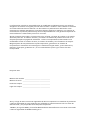 2
2
-
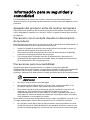 3
3
-
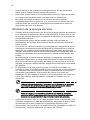 4
4
-
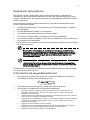 5
5
-
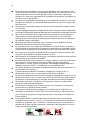 6
6
-
 7
7
-
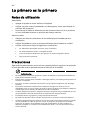 8
8
-
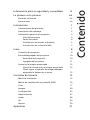 9
9
-
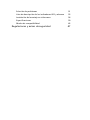 10
10
-
 11
11
-
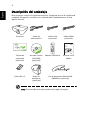 12
12
-
 13
13
-
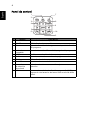 14
14
-
 15
15
-
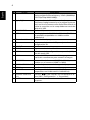 16
16
-
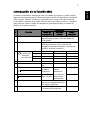 17
17
-
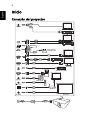 18
18
-
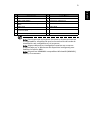 19
19
-
 20
20
-
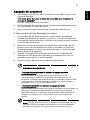 21
21
-
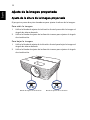 22
22
-
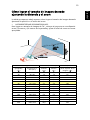 23
23
-
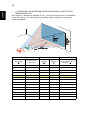 24
24
-
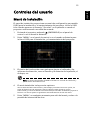 25
25
-
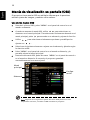 26
26
-
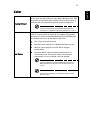 27
27
-
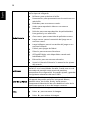 28
28
-
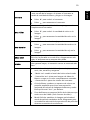 29
29
-
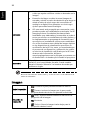 30
30
-
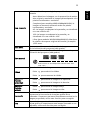 31
31
-
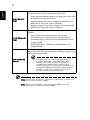 32
32
-
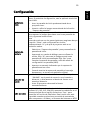 33
33
-
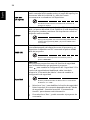 34
34
-
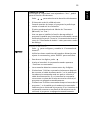 35
35
-
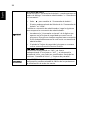 36
36
-
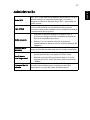 37
37
-
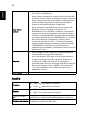 38
38
-
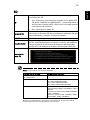 39
39
-
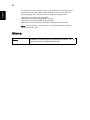 40
40
-
 41
41
-
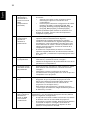 42
42
-
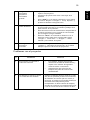 43
43
-
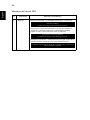 44
44
-
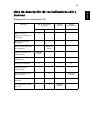 45
45
-
 46
46
-
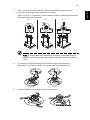 47
47
-
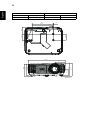 48
48
-
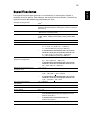 49
49
-
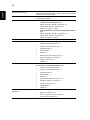 50
50
-
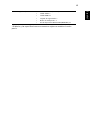 51
51
-
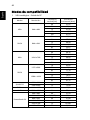 52
52
-
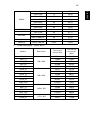 53
53
-
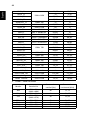 54
54
-
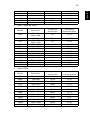 55
55
-
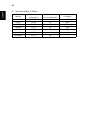 56
56
-
 57
57
-
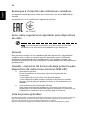 58
58
-
 59
59
-
 60
60
Acer H6530BD Manual de usuario
- Categoría
- Proyectores
- Tipo
- Manual de usuario
Documentos relacionados
-
Acer P1285B Manual de usuario
-
Acer S1285 Serie Manual de usuario
-
Acer HV532 Manual de usuario
-
Acer S1286HN Manual de usuario
-
Acer X1123HG Manual de usuario
-
Acer H7550BDz Manual de usuario
-
Acer GM832 Manual de usuario
-
Acer K650i Manual de usuario
-
Acer K138ST Manual de usuario
-
Acer X1173G Manual de usuario